FLUX IP-Adapter | Генерация Изображений с Адаптацией Стиля
FLUX-IP-Adapter — это полезный инструмент для генерации изображений, который позволяет пользователям адаптировать предварительно обученные модели к определённым стилям или концепциям изображений. С поддержкой разрешений 512x512 и 1024x1024, FLUX-IP-Adapter обеспечивает гибкость для различных задач генерации изображений.ComfyUI FLUX-IP-Adapter Рабочий процесс
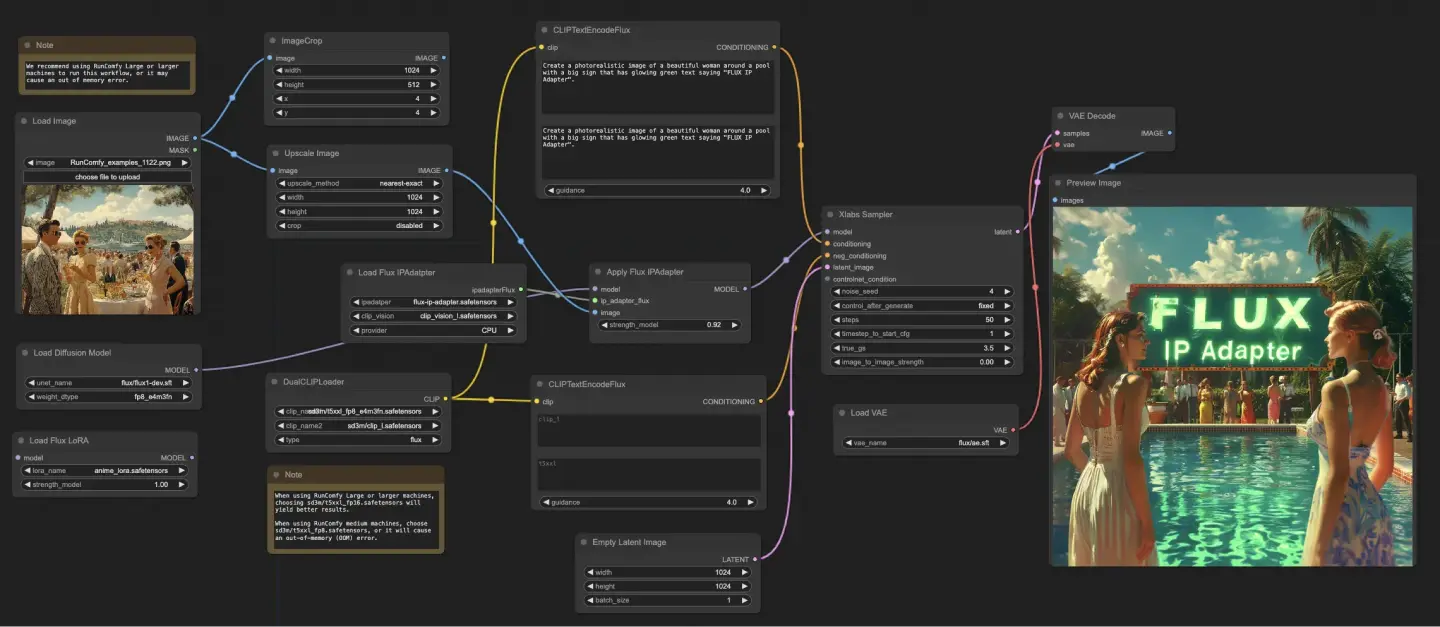
- Полностью функциональные рабочие процессы
- Нет недостающих узлов или моделей
- Не требуется ручная настройка
- Отличается потрясающей визуализацией
ComfyUI FLUX-IP-Adapter Примеры

ComfyUI FLUX-IP-Adapter Описание
FLUX — это новая модель генерации изображений, разработанная . Контрольная точка FLUX-IP-Adapter для модели FLUX.1-dev предоставлена командой XLabs AI, которая также создала рабочий процесс ComfyUI FLUX-IP-Adapter. Для получения дополнительной информации посетите . Все заслуги принадлежат их вкладу.
О FLUX
Модели FLUX предзагружены на RunComfy, имея названия flux/flux-schnell и flux/flux-dev.
- При запуске RunComfy Medium-Sized Machine: Выберите контрольную точку
flux-schnell, fp8и клипt5_xxl_fp8, чтобы избежать проблем с нехваткой памяти. - При запуске RunComfy Large-Sized или Above Machine: Выберите большую контрольную точку
flux-dev, defaultи высокий клипt5_xxl_fp16.
Для получения дополнительной информации посетите:
🌟Следующий рабочий процесс FLUX-IP-Adapter специально разработан для модели .🌟
О FLUX-IP-Adapter
FLUX-IP-Adapter позволяет пользователям создавать изображения, адаптируя предварительно обученные модели к определённым стилям или концепциям изображений. Модель FLUX-IP-Adapter обучена на разрешениях 512x512 и 1024x1024, что делает её универсальной для различных задач генерации изображений.
Как Использовать Рабочий Процесс ComfyUI FLUX-IP-Adapter
Чтобы использовать FLUX-IP-Adapter в ComfyUI, выполните следующие шаги:
1. Загрузите Модель FLUX-IP-Adapter
- Используйте узел "Flux Load IPAdapter" в рабочем процессе ComfyUI.
- Выберите соответствующий файл модели FLUX-IP-Adapter (например, "flux-ip-adapter.safetensors").
- Выберите соответствующий clip vision (например, "clip_vision_l.safetensors").
- Выберите желаемое устройство для запуска модели (например, CPU или GPU).
2. Примените FLUX-IP-Adapter к Базовой Модели
- Подключите выход узла "Flux Load IPAdapter" к узлу "Apply Flux IPAdapter".
- Загрузите базовую модель с помощью узла "UNETLoader" и подключите её выход к узлу "Apply Flux IPAdapter".
- Установите желаемую силу смешивания (например, 0.92) в узле "Apply Flux IPAdapter", чтобы контролировать влияние IP-Adapter на базовую модель.
3. Предоставьте Входное Изображение и Текстовое Условие
- Загрузите входное изображение с помощью узла "LoadImage" и подключите его выход к узлу "ImageScale".
- Масштабируйте входное изображение до желаемого разрешения с помощью узла "ImageScale".
- Подключите выход узла "ImageScale" к узлу "Apply Flux IPAdapter".
- Используйте узел "CLIPTextEncodeFlux" для предоставления текстового условия для процесса генерации изображений. Введите желаемую текстовую подсказку и подключите её выход к узлу "XlabsSampler".
4. Настройте Параметры Сэмплинга и Генерируйте
- В узле "XlabsSampler" установите следующие параметры:
- Шаги Сэмплинга: Количество шагов для процесса сэмплинга (например, 50).
- Сэмплер: Метод сэмплинга для использования (например, "fixed").
- Масштаб CFG: Масштаб Classifier-Free Guidance для контроля влияния текстового условия (например, 3.5).
- Seed: Случайное семя для воспроизводимости (установите "-1" для случайного семени).
Лицензия: веса модели FLUX-IP-Adapter подпадают под некоммерческую лицензию
Лицензия
Просмотр файлов лицензий:
Модель FLUX.1 [dev] лицензирована Black Forest Labs. Inc. по некоммерческой лицензии FLUX.1 [dev]. Copyright Black Forest Labs. Inc.
НИ ПРИ КАКИХ ОБСТОЯТЕЛЬСТВАХ BLACK FOREST LABS, INC. НЕ НЕСЁТ ОТВЕТСТВЕННОСТИ ЗА ЛЮБЫЕ ПРЕТЕНЗИИ, УЩЕРБ ИЛИ ИНЫЕ ОБЯЗАТЕЛЬСТВА, ВОЗНИКАЮЩИЕ В СВЯЗИ С ИСПОЛЬЗОВАНИЕМ ЭТОЙ МОДЕЛИ, НЕЗАВИСИМО ОТ ТОГО, ОСНОВАНЫ ЛИ ОНИ НА ДОГОВОРЕ, ДЕЛИКТЕ ИЛИ ИНОЙ ПРИЧИНЕ.







